VPN系统帮助64位win7可用.docx
《VPN系统帮助64位win7可用.docx》由会员分享,可在线阅读,更多相关《VPN系统帮助64位win7可用.docx(15页珍藏版)》请在冰豆网上搜索。
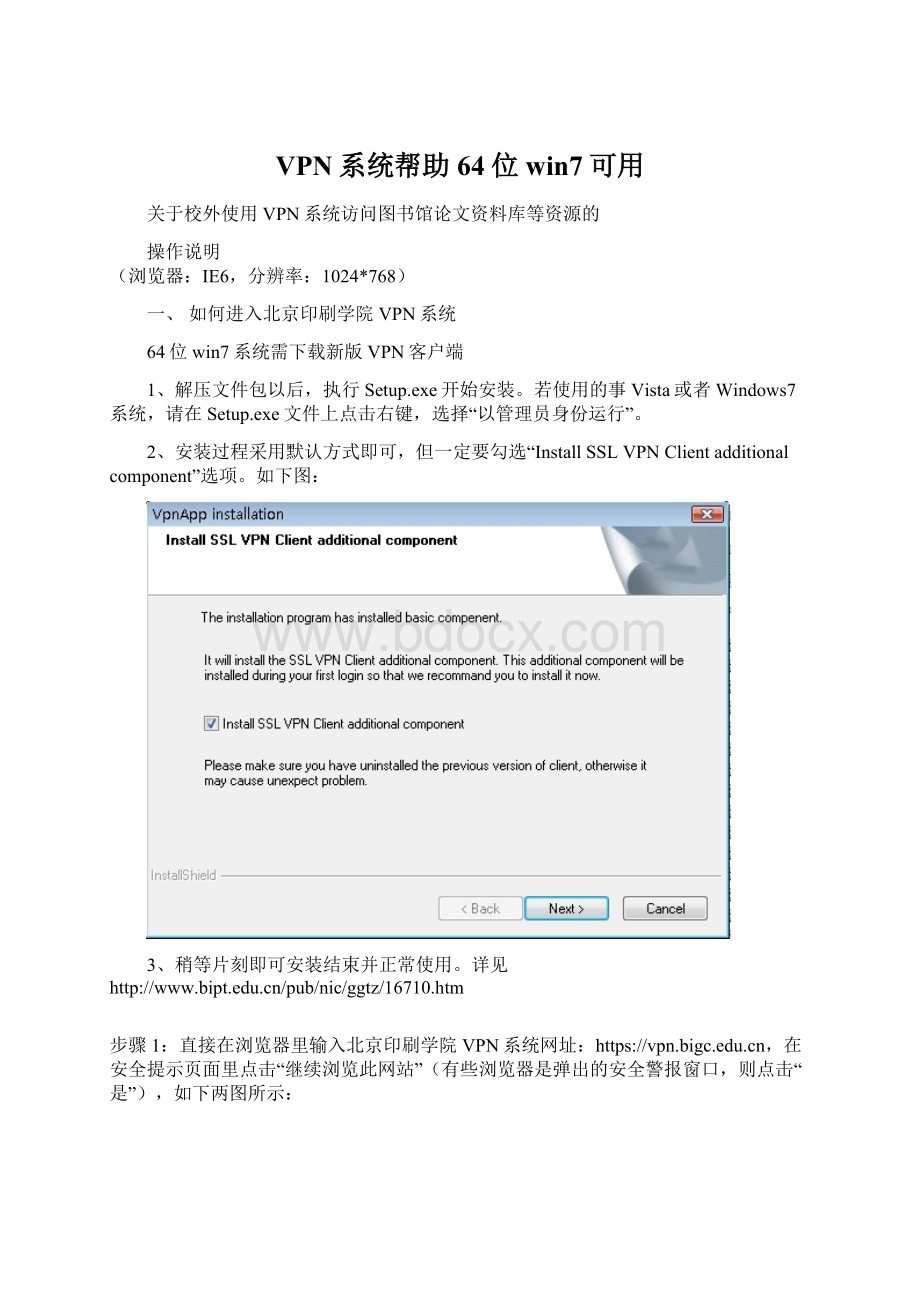
VPN系统帮助64位win7可用
关于校外使用VPN系统访问图书馆论文资料库等资源的
操作说明
(浏览器:
IE6,分辨率:
1024*768)
一、如何进入北京印刷学院VPN系统
64位win7系统需下载新版VPN客户端
1、解压文件包以后,执行Setup.exe开始安装。
若使用的事Vista或者Windows7系统,请在Setup.exe文件上点击右键,选择“以管理员身份运行”。
2、安装过程采用默认方式即可,但一定要勾选“InstallSSLVPNClientadditionalcomponent”选项。
如下图:
3、稍等片刻即可安装结束并正常使用。
详见
步骤1:
直接在浏览器里输入北京印刷学院VPN系统网址:
,在安全提示页面里点击“继续浏览此网站”(有些浏览器是弹出的安全警报窗口,则点击“是”),如下两图所示:
步骤2:
出现北京印刷学院VPN系统登陆界面,登录名和登录密码为北京印刷学院宽带计费系统的用户名和密码,如下图所示:
步骤3:
成功登陆以后的界面,如下图所示:
步骤4:
点击“Network”按钮,然后点击“开始安装VPN客户端”按钮安装VPN客户端,如下图所示:
步骤5:
在浏览器上部出现“需要安装Active控件”的提示条上点击安装该控件,如下图所示:
步骤6:
在弹出的提示窗口中,点击“安装”按钮安装Active控件,如下图所示:
步骤7:
正在安装客户端,如下图所示:
步骤8:
请注意屏幕右下角,将会有一个“A”的图标出现,如下图所示:
步骤9:
正确启动并登录客户端界面如下所示,并且右下角的“A”图标会由灰色变成红色,到此,已经完全成功登陆北京印刷学院VPN系统,如下图所示:
二、如何使用图书馆论文库资料
步骤10:
新打开浏览器页面,在地址栏里输入我校图书馆网址:
,或者从学校主页()的“图书馆藏”点击进入到图书馆网站,如下图所示:
步骤11:
在图书馆网站的右下位置的“数字资源”栏目选择“中国知网(中国期刊网)”后,选择“教育网”,如下图所示:
步骤12:
由于校内访问校外资源时,需要登陆宽带计费系统,因此请在弹出的登陆宽带计费系统界面里输入帐号密码,如下图所示:
步骤13:
成功进入中国知网首页,以检索学术文献总库为例,点击“学术文献总库”,如下图所示:
步骤14:
进入“学术文献总库”后,输入“知识管理”关键字进行检索(这里以知识管理论文为例),在出现的检索结果里面,任选一篇,比如“基于过程的知识管理环境与知识流的研究”,如下图所示:
步骤15:
进入该论文的下载页面,任选一种下载方式,比如“整体下载”,如下图所示:
步骤16:
将会弹出下载提示页面,将该论文另存到本地目录,如下图所示:
三、如何退出宽带计费系统
步骤16:
下载完成后,需要退出“宽带计费系统”,方法是在浏览器地址栏里输入,如下图所示:
步骤17:
在宽带计费系统页面里,点击“注销Logout”按钮,在弹出窗口中点击“确定”,如下图所示:
步骤18:
宽带计费系统成功注销页面,如下图所示:
四、如何退出北京印刷学院VPN系统:
步骤19:
在步骤9成功登陆北京印刷学院VPN系统的页面里,点击右边的“注销”按钮,如下图所示:
步骤20:
成功退出北京印刷学院VPN系统后,右下角的“A”图标为灰色,如下图所示:
(完)